
Ako nájsť, Zapnúť alebo pluginy v Yandex.browser?
Článok vám povie, ako nájsť, zapnúť, zakázať, aktualizovať pluginy v Yandex.browser.
Navigácia
- Čo je pluginy v Yandex.browser?
- Ako nájsť pluginy v Yandex.browser?
- Ako nainštalovať pluginy v Yandex.browser?
- Ako povoliť alebo vypnúť pluginy v Yandex.browser?
- Ako odstrániť plugin z yandex.bauser?
- Aké doplnky v reklame Yandex.browser?
- S akou doplnkami v Yandex.browser je možné obísť s blokovaním na miestach?
- Čo ak plugin nefunguje v Yandex.browser?
- Ako odstrániť starú verziu pluginu v Yandex.browser?
- Video: Ako aktualizovať doplnky a rozšírenia v Yandex.browser?
Pluginy pre prehliadače sú navrhnuté tak, aby rozšírili svoje schopnosti a " Prehliadač Yandex"Tu nie je výnimka. Niektoré pluginy sú štandardne zabudované do prehliadačov a sú zahrnuté aj predvolene.
Niekedy nám chýbajú už existujúce pluginy, napríklad v " Yandex.browser"Čo vyžaduje inštaláciu nových. Stáva sa tiež, že starý plugin "letel", a musíme ho nastaviť, aby ste znovu aktualizovali. V dnešnom preskúmaní budeme hovoriť, ako nájsť, zapnúť alebo vypnúť pluginy v " Yandex.browser».
Čo je pluginy v Yandex.browser?
Pluginy pre prehliadače sa tiež označujú ako moduly. Ide o špeciálne programy, ktoré presne, ako aj dodatky (inak, "expanzia") sú inštalované v prehliadači, aby sa rozšírili alebo zlepšili jeho funkčnosť. Pluginy z dodatkov sa vyznačujú tým, že nemajú rozhranie a sú malé nástroje.
Spravidla majú pluginy nasledujúce funkcie:
- Umožní vám prehľadávať internetové video a počúvať hudbu
- Zlepšiť prácu webových služieb
- Umožnite čítaniu dokumentov PDF a tak ďalej
Pluginy môžu byť aktualizované, povoliť a zakázať. V " Yandex.browser"Môžete tiež urobiť všetko, ako hovoríme nižšie.
Ako nájsť pluginy v Yandex.browser?
Aby sme urobili všetky potrebné akcie s akýmikoľvek pluginmi, musíme najprv zistiť, ako ich nájsť v " Yandex.browser" Toto by sa malo vykonať aspoň s pomocou dvoch možností.
Možnosť
- Prejdeme do menu nastavení prehliadača. Ak to chcete urobiť, kliknite na položku vpravo na ikonu troch vodorovných liniek av ponuke otvárania kliknutím na položku " nastavenie" Ďalej, ako v prehliadači " Google Chrome"Prejdeme do ďalších nastavení (nápis zvýraznený modrý), ktorý sa nachádza v dolnej časti okna a tu kliknite na tlačidlo" Nastavenia obsahu ".
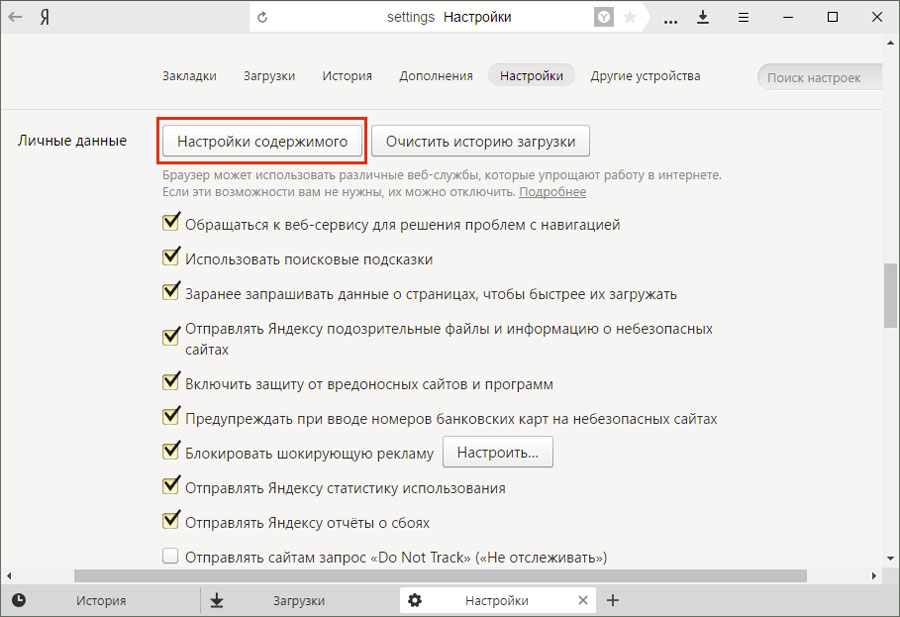
Pracujeme s pluginmi v Yandex.browser
- V okne, ktoré sa otvára, ideme do manažmentu pluginov, ako je uvedené v screenshot v červenom ráme.
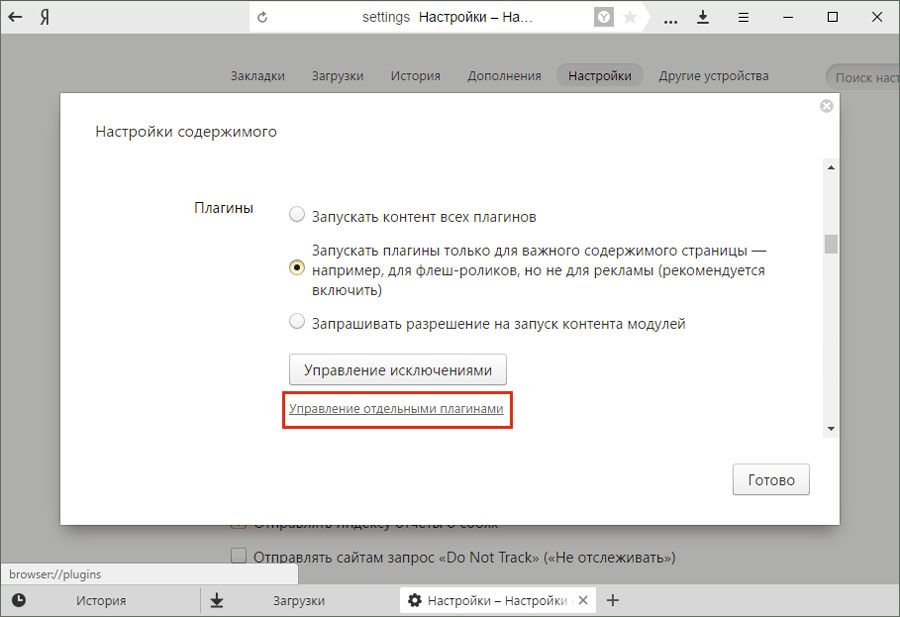
Pracujeme s pluginmi v Yandex.browser
- Ďalej je karta so zoznamom všetkých nainštalovaných v zásuvných zariadeniach v prehliadači.
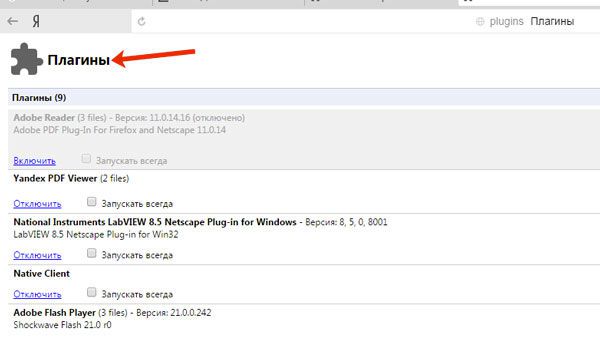
Pracujeme s pluginmi v Yandex.browser
- Ak sa chceme dozvedieť viac o týchto pluginoch, potom sme oprávnene klikli na nápis " Viac informácií».
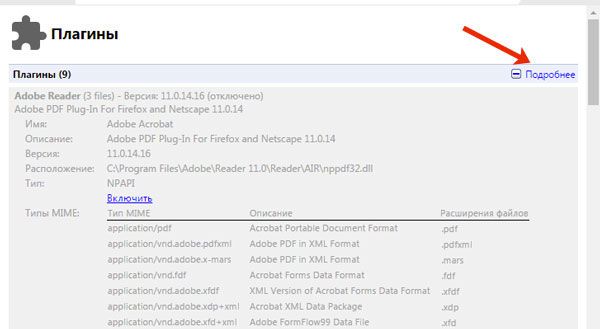
Pracujeme s pluginmi v Yandex.browser
Druhá možnosť
Ak si želáte ísť na stránku s doplnkami rýchlo, potom to:
- V paneli s adresou zadajte " prehliadač: // Plugins"A kliknite na tlačidlo" Zadať»
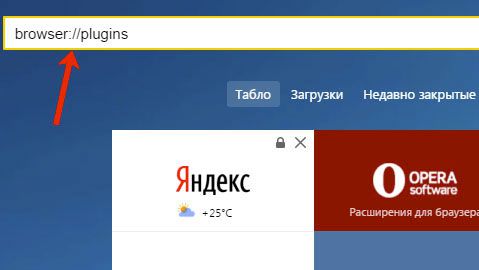
Pracujeme s pluginmi v Yandex.browser
Ako nainštalovať pluginy v Yandex.browser?
Ako nájsť pluginy, ktoré sme už prišli. Naučte sa ich nainštalovať. V zásade nepotrebujete osobne hľadať tieto pluginy, ak ich nepotrebujete. Faktom je, že keď sa stane potrebným jeden alebo iný plugin (alebo musíte aktualizovať starý plugin), potom nás prehliadač upozorní tým, že ho ponúka nainštalovať (alebo aktualizovať).
Napríklad jeden z slávnych pluginov je " Rýchly časový hráč."S ktorým je možné zobraziť mediálne súbory." Ak inštalácia pluginu vyžaduje stiahnuť z webovej stránky Developer, potom nás automaticky preložíme po kliknutí na tlačidlo Typ " Nasadiť sa"Alebo" Stiahnite si a nainštalujte" Ak je plugin už tam, ale je potrebné aktualizovať, potom by ste mali kliknúť na tlačidlo " Aktualizovať modul»:

Pracujeme s pluginmi v Yandex.browser
Ako povoliť alebo vypnúť pluginy v Yandex.browser?
Tí alebo iné pluginy môžu byť inštalované vo vašom prehliadači, ale niekedy musia byť odpojené alebo zapnuté, v závislosti od okolností. Keď napríklad potrebujete zobraziť akékoľvek video, je potrebné zahrnúť zodpovedajúci plugin, ako je uvedené vyššie.
Ale ak plugin spomaľuje prácu prehliadača a v súčasnosti ho nepotrebujete, potom ho neublížite len dočasne vypnúť. Pre tieto operácie postupujte takto:
- Prejdite na pluginy pomocou niektorého z dvoch opísaných metód.
- Ďalej zapnite tlačidlo " Vypnúť"Alebo" Povoliť"Ďalej mu bude váš tím rýchlo vykonať a ďalšie akcie sa už nebudú prijať.
Treba však pripomenúť, že niektoré dôležité pluginy už boli postavené vo vašom predvolenom nastavení. Prehliadač Yandex"A navyše ich nainštalujte alebo zapnite. Takéto pluginy sú napríklad prekladateľ.
Ako odstrániť plugin z yandex.bauser?
Úprimne, bolo by správne sa opýtať: "Je možné odstrániť plugin z" Yandex.bauser"? Spravidla, schopnosť odstrániť pluginy nie je poskytnutá, samotní vývojári sú zapojení. Faktom je, že pluginy sú veľmi dôležitým prvkom prehliadača a nestojí za to odstrániť.
Keď prehliadač vyžaduje vstavaný dôležitý nový plugin alebo odstrániť z neho už zastarané, stane sa automaticky, alebo skôr, spolu s aktualizáciou " Yandex.bauser».
Aké doplnky v reklame Yandex.browser?
Všetci užívatelia vedia, že reklama a bannery na rôznych miestach zasahujú a dokonca obťažujú. Aké pluginy môžu byť použité na zablokovanie?
Napríklad na telefónoch bežiacich " Android»V mobilnej verzii" Yandex.bauser»Dokážeme nájsť novú funkciu, ktorá vám umožní skryť reklamu, ak nám bráni pred obzvlášťom na internete:
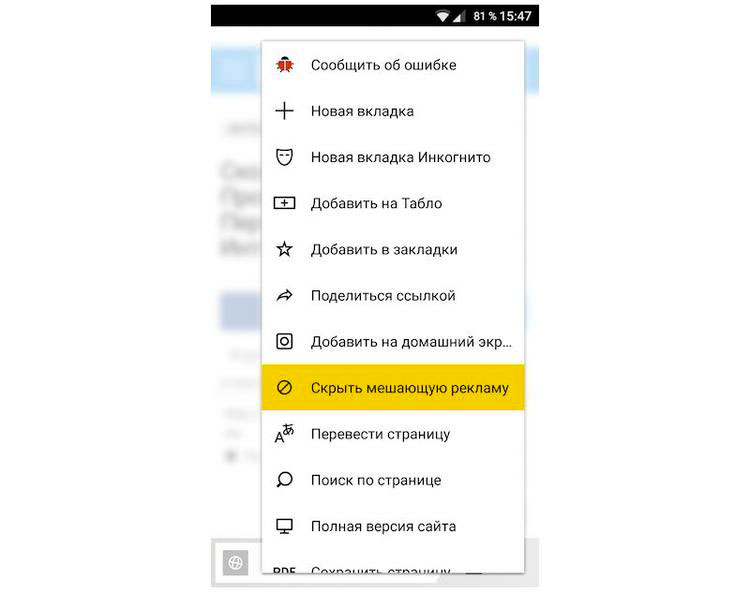
Pracujeme s pluginmi v Yandex.browser
Obvykle reklamné blokátory neslúžia nie tak veľa pluginov ako pridanie. Doplnky alebo expanzia sú už veľké programy so širokou funkčnosťou.
Dodatok Pre prehliadače je obrovské množstvo, sú hlavným faktorom pri rozširovaní funkcií toho istého " Yandex.bauser" A ako bojovník s reklamou môžeme poradiť napríklad populárny dodatok " Adblock"Ktorý môže byť nainštalovaný na tomto spojenie.
Okrem toho, medzi dodatkami " Yandex.bauser»Môžeme nájsť iný banner blokátor. Nasleduje ho kliknutím na vrchol vpravo na tri horizontálne linky ikony a potom prejsť " Doplnky»:
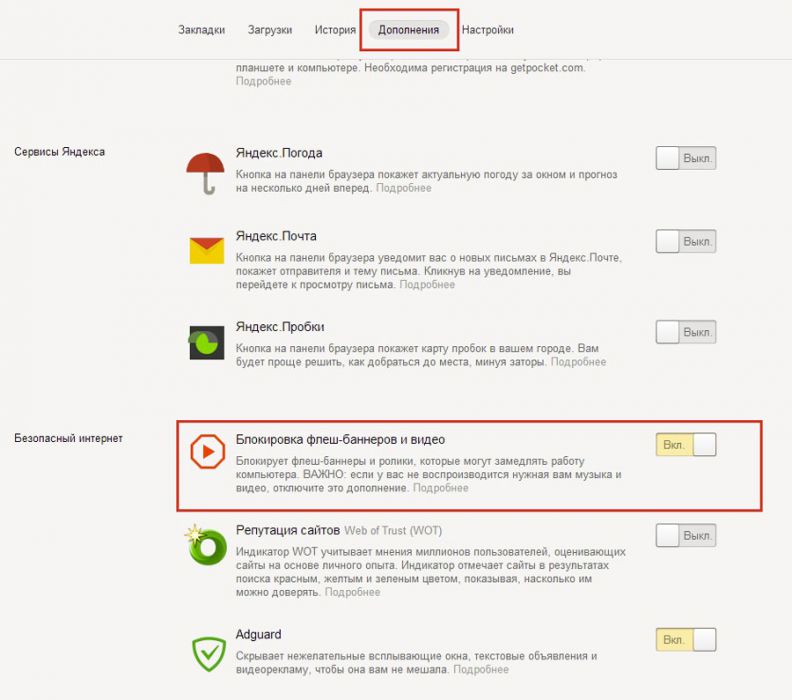
Pracujeme s pluginmi v Yandex.browser
Presuňte posúvač, ktorý chcete povoliť dodatky.
S akou doplnkami v Yandex.browser je možné obísť s blokovaním na miestach?
Je známe, že prístup k niektorým lokalitám je niekedy uzavretý z rôznych dôvodov, o ktorých nebudeme hovoriť. Ale obchádzanie tohto blokovania úradnými metódami môže byť, ak používame špeciálne prírastky pre " Yandex.bauser" Jedna takáto dodatky sú už zabudované " Prehliadač Yandex»Nové verzie a nazývané to" Fregate." Môžete tiež nájsť a povoliť pridania prehliadača:
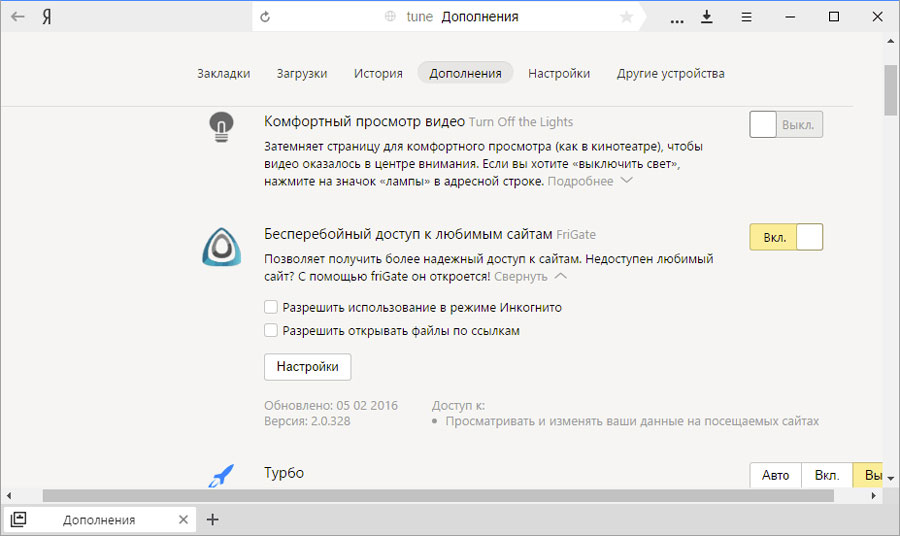
Pracujeme s pluginmi v Yandex.browser
Čo ak plugin nefunguje v Yandex.browser?
Niekedy sa stáva, že akékoľvek dôležité plug-in kvôli nejakému zlyhaniu odmieta pracovať, a nemôžeme napríklad zobraziť požadované video.
Najčastejšie sa to stane flash prehrávačom, ktorý je najdôležitejším pluginom pri prezeraní mediálnych súborov. Okrem toho sa zlyhania s týmto pluginom stali nielen v " Yandex.browser"Ale v iných populárnych prehliadačoch. Všimli sme si to, keď sa snažíme sledovať video, vidíme taký obrázok:
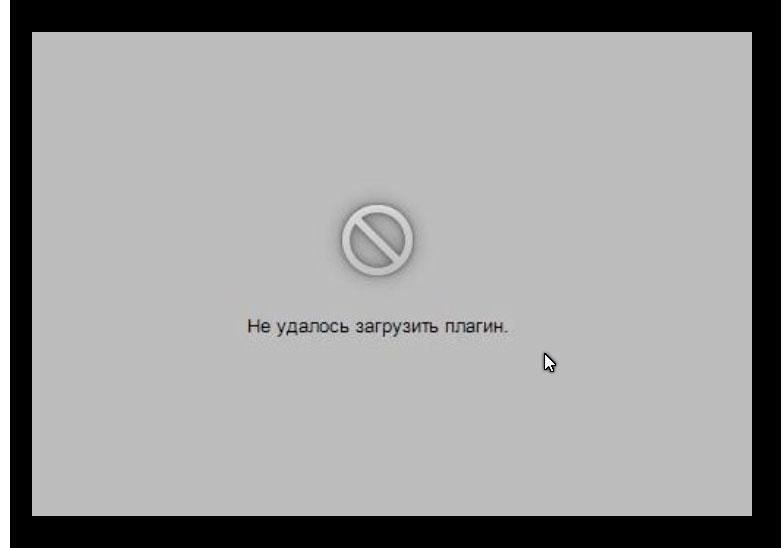
Pracujeme s pluginmi v Yandex.browser
Aký je problém a ako to vyriešiť? Spravidla to je spôsobené tým, že ste už nainštalovali starú verziu Flash prehrávača a začína konfliktom s novou verziou. Ak chcete problém odstrániť, mali by ste vykonať nasledovné:
- Najprv skontrolujte, ktorá verzia prehliadača ste nainštalovali. Prostredníctvom menu prejdite na " Dodatočne—O prehliadači" Tu sa pozeráme na to, či sa objavila nová dostupná aktualizácia. Ak sú nové aktualizácie pripravené, potom kliknite na príslušné tlačidlo.
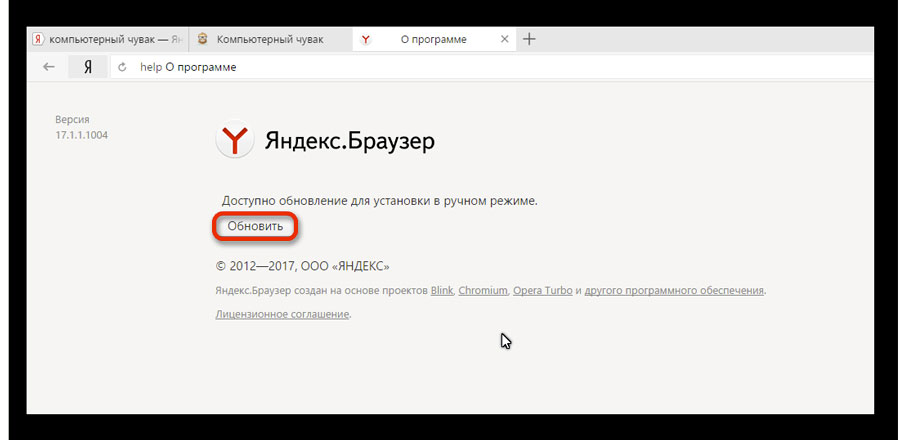
Pracujeme s pluginmi v Yandex.browser
- Ďalej reštartujte prehliadač, aby obnovil obnovenie
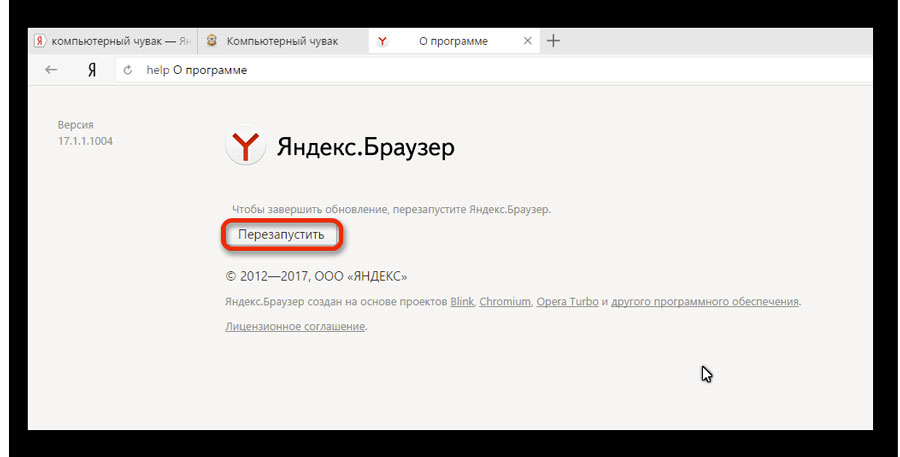
Pracujeme s pluginmi v Yandex.browser
- Teraz skontrolujte, či máme najnovšiu verziu prehliadača
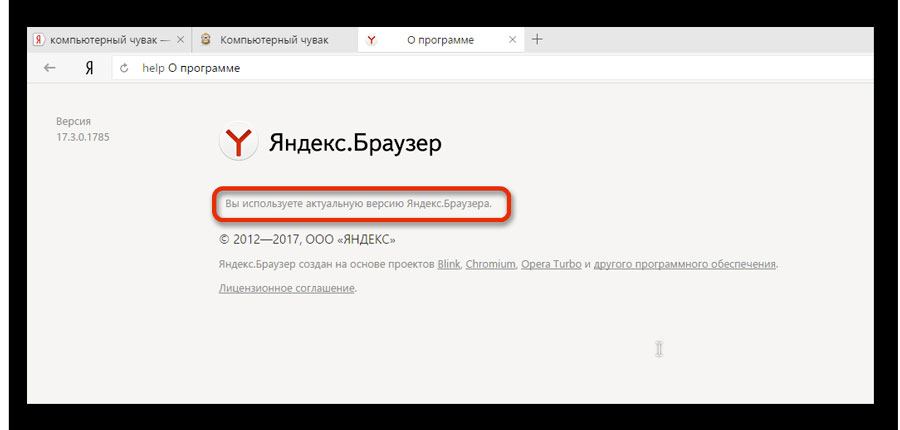
Pracujeme s pluginmi v Yandex.browser
Ak po tomto bleskom alebo inom plugini odmieta pracovať, potom odstráňte starú verziu plug-in. Ako to urobiť, zistiť nižšie.
Ako odstrániť starú verziu pluginu v Yandex.browser?
Pomocou príkladu uvedeného flash prehrávača sa naučíme, ako odstrániť staré verzie plug-inov, že konflikt s novými. Robíme nasledujúce kroky:
- Prejdite menu " Spustiť"V" Ovládací panel"A potom choďte na" Programy"(V pravom hornom rohu by mal byť nastavený" Kategórie»).
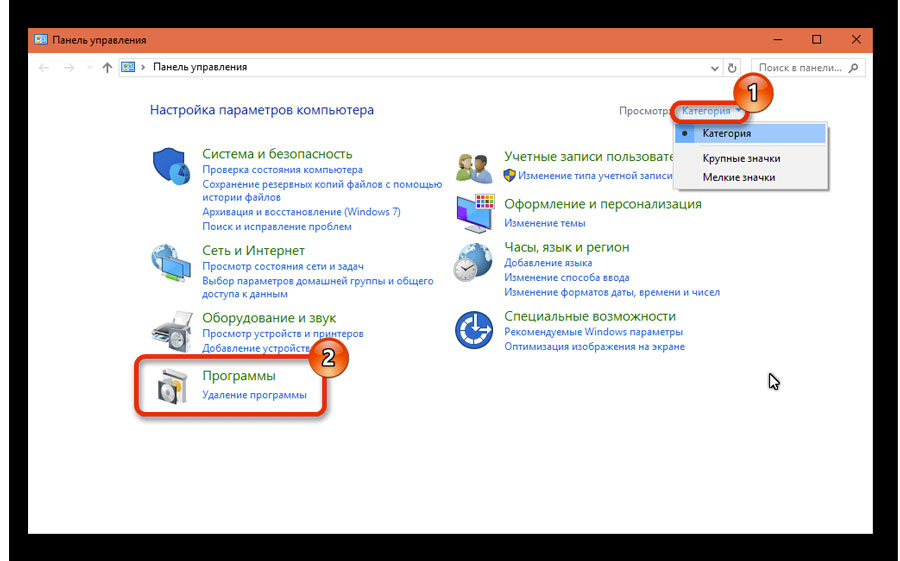
Pracujeme s pluginmi v Yandex.browser
- Ďalej, v zozname programov nájdeme Flash Player, odstráňte ho a reštartujte počítač.
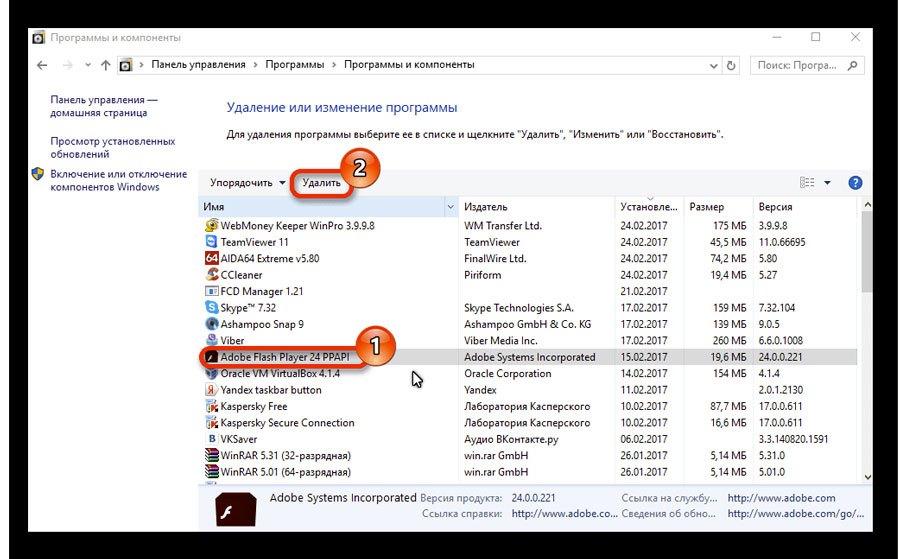
Pracujeme s pluginmi v Yandex.browser
Okrem toho nebráni dodatočným opatreniam. Niektoré pluginy nefungujú stabilne kvôli cache crash. Vyčistite cache nám v žiadnom prípade neublíži, pretože zlepšuje prácu prehliadača, najmä keď spomaľuje. Urobte to nasledovné:
- Prejdite na nastavenia " Yandex.bauser»
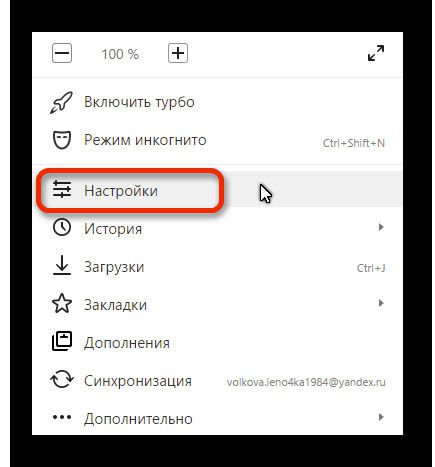
Pracujeme s pluginmi v Yandex.browser
- Rozprestrite stránku nadol, prejdite do ďalších nastavení, potom nájdite tlačidlo " Vymazať históriu na stiahnutie"A kliknite naň.
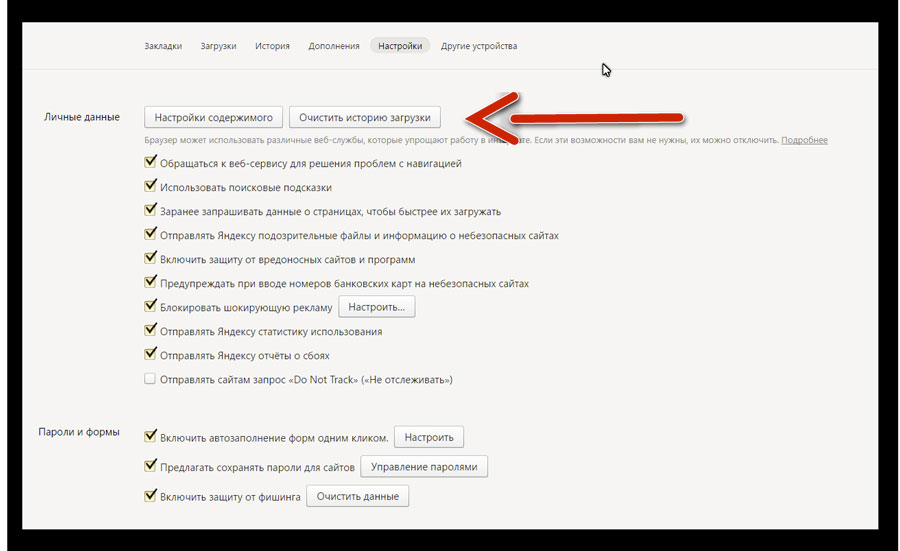
Pracujeme s pluginmi v Yandex.browser
- Ďalej vykonajte operácie uvedené na screenshot (odstrániť vyrovnávaciu pamäť spolu s históriou na prevzatie, zobrazenia, súbory súborov cookies atď.).
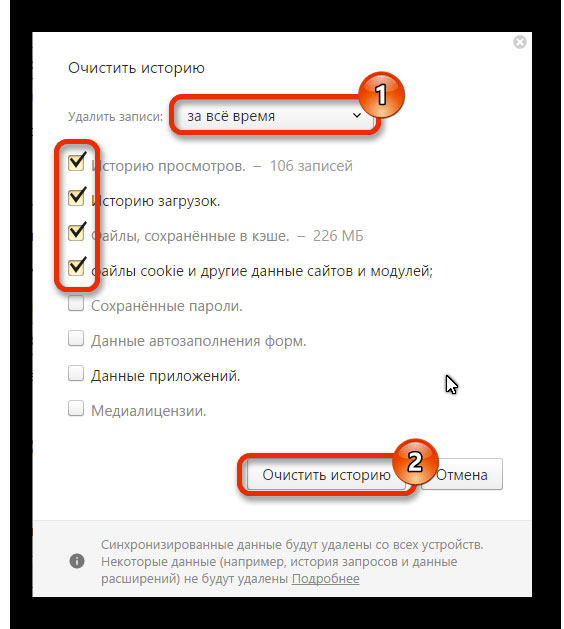
Pracujeme s pluginmi v Yandex.browser
